新規に要素を作成する場合、既定の名前は一定のルールで自動的に設定されます。
- ダイアグラム内に要素を追加した場合、既定の名前は要素の種類名と、該当パッケージ内の同種の要素を考慮した連番で構成されます。例えば、新規にアクターを作成し、Actor3という要素が存在する場合、Actor4が既定の名前になります。必要に応じて、この名前を変更できます。
- モデルブラウザ内で新規に作成する場合には、作成時に名前を指定する必要があります。
必要に応じて、要素の名前の設定ルールを変更できます。
- ダイアグラム内で要素を作成した場合には、独自に設定したルールに従って既定の名前が設定されます。
- モデルブラウザ内で新規に作成する場合には、「自動」ボタンを押すことで、独自のルールに従った名前を利用できます。
下の画像は、要求要素に対して自動カウンターの設定をしている例です。
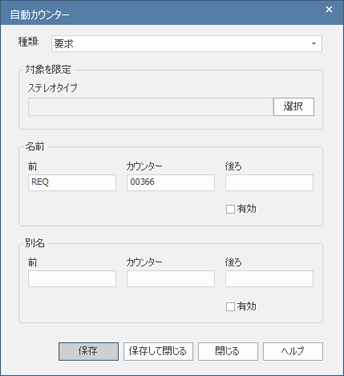
なお、既に作成済みの要素に対して、一括で後から独自ルールを適用できます。「既存の要素に自動カウンター機能を適用」のページをご覧ください。
さらに、必要に応じて、別名に対してもこの機能を適用できます。設定内容はプロジェクト内に保存されます。
利用手順:
リボン |
プロジェクト > リファレンス情報 > 設定 > 自動カウンター |
詳細:
項目 |
操作 |
種類 |
ドロップダウンリストで、自動カウンターを適用する対象を選択してください。 |
対象を限定 |
|
ステレオタイプ |
指定した種類の要素の、特定のステレオタイプにのみ命名規則を適用する場合は、入力欄の右側の[選択]ボタンをクリックし、ステレオタイプ名を選択します。
ベースとなる要素の種類(クラスなど)にはある命名規則を適用し、その要素のステレオタイプ(SysMLブロックなど)には別の命名規則を適用できます。 (参考:ステレオタイプの選択) |
名前 |
|
前 |
要素名の前につける文字列を指定します。(任意) |
カウンター |
表示する数値を指定します。 桁数を固定にするには、「0」をつけて下さい。例えば、常に4桁にする場合には、「0001」と入力します。 |
後ろ |
要素名の後ろにつける文字列を指定します。(任意) |
有効 |
指定した設定を有効にするには、「有効」のチェックボックスにチェックを入れて下さい。 この項目にチェックを入れない場合、設定内容は保存されますが、作成する新規要素には設定内容は反映されません。名前は、既定の動作(要素の種類名+連番)になります。 |
別名 |
|
前 |
別名の前につける文字列を指定します。(任意) |
カウンター |
表示する数値を指定します。 桁数を固定にするには、「0」をつけて下さい。例えば、常に4桁にする場合には、「0001」と入力します。 |
後ろ |
別名の後ろにつける文字列を指定します。(任意) |
有効 |
指定した設定を有効にするには、「有効」のチェックボックスにチェックを入れて下さい。 この項目にチェックを入れない場合、設定内容は保存されますが、作成する新規要素には設定内容は反映されません。 |
保存 |
保存ボタンを押すと、該当する種類・ステレオタイプの要素を新規に作成した場合には、カウンターの数値が自動的に増加し、自動的に名前が生成されます。
もし「別名」の設定も有効になっている場合には、ダイアグラムで別名を表示する設定になっている場合に、その名前が表示されます。 |
保存して閉じる |
このボタンを押すと、ダイアログを閉じます。編集中の内容がある場合には、編集内容は保存されます。 |
閉じる |
このボタンを押すと、ダイアログを閉じます。編集中の内容がある場合には、編集内容は破棄されます。 |
注意: |
|
参照: